Как получить вертикальную панель задач в Windows 10
Гайд в разделе Windows "Как получить вертикальную панель задач в Windows 10" содержит информацию, советы и подсказки, которые помогут изучить самые важные моменты и тонкости вопроса….
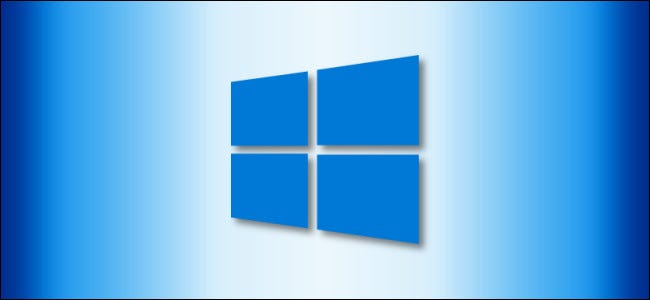
Панель задач Windows 10 обычно занимает нижнюю часть экрана, но вы можете переместить ее в левую или правую часть экрана в вертикальной ориентации. Он отлично подходит для широкоформатных дисплеев, предоставляя вашим приложениям больше места на вертикальном экране.
Сначала щелкните правой кнопкой мыши на панели задач и найдите в списке параметр «Заблокировать панель задач». Если рядом с этим параметром стоит галочка, щелкните по нему. Это разблокирует панель задач, и вы сможете ее переместить.
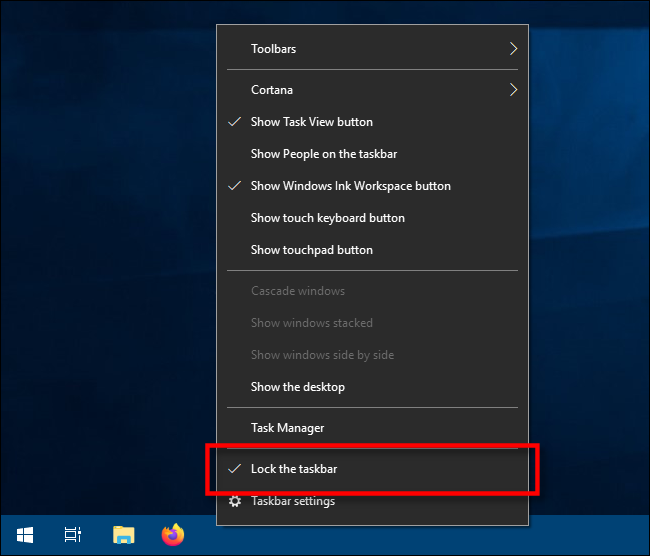
Теперь, когда панель задач разблокирована, вы можете перемещать ее. Щелкните на панели задач и перетащите курсор мыши к левому или правому краю экрана.
(Вы даже можете перетащить его в верхнюю часть экрана, если вы предпочитаете горизонтальную панель задач там.)
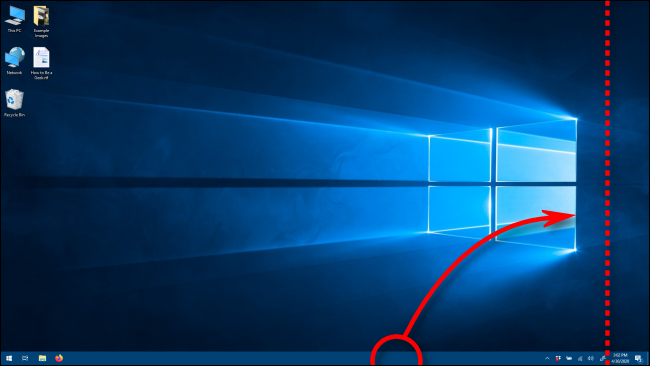
Когда курсор подойдет достаточно близко к краю, панель задач зафиксируется в вертикальном положении.
Пока панель задач не заблокирована, вы также можете щелкнуть ручку по ее краю и перетащить ее, чтобы увеличить или уменьшить панель задач. В вертикальной ориентации он будет становиться шире или уже.
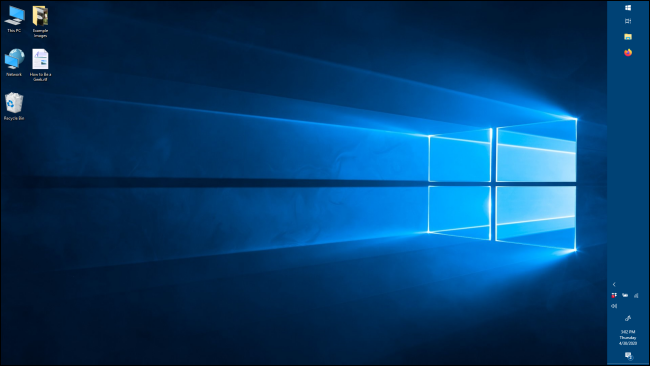
Если хотите, щелкните правой кнопкой мыши на панели задач еще раз и выберите «Заблокировать панель задач», чтобы рядом с ним стоит галочка. Это гарантирует, что вы не переместите панель задач случайно. Теперь вы можете использовать панель задач как обычно.
Если вы хотите переместить его назад, убедитесь, что панель задач разблокирована, а затем перетащите панель задач туда, где вам нужно. Вы даже можете перетащить его в верхнюю часть экрана, если хотите.
После того, как вы освоитесь, вы можете изучить другие способы настройки панели задач в Windows 10, такие как закрепление приложений на ней или удаление Cortana окно поиска.
